Aunque durante mucho tiempo he admirado la ética de trabajo centrada en el iPad de personas como MacStories, nunca pude comprometerme completamente a trabajar desde mi iPad debido a la cantidad de pasos que se perciben necesarios para hacer las cosas. Sí, es posible, pero siempre he pensado que era más fácil trabajar con mi MacBook Pro.
Dicho esto, admiro a cualquiera que pueda conseguirlo, como es obvio que ha hecho Viticci. Incluso hay un poco de celos porque ha descubierto de antemano cómo no ser encadenado a un escritorio tradicional.
Con iOS 8, mucho de eso ha cambiado. iOS es ahora más abierto que nunca y los usuarios pueden hacer cosas poderosas con dicha apertura. Caso y punto: -la aplicación de automatización que me gusta. Sí, se podría hacer mucha automatización antes de que Workflow-apps como Pythonista y Editorial lo probaran, pero Workflow se está aventurando en un territorio completamente nuevo. No sólo es posiblemente la herramienta de automatización más poderosa disponible para iOS, sino que hace que la implementación de la automatización sea accesible a los simples mortales.
En este post, me gustaría mostrar uno de los flujos de trabajo de los que estoy muy orgulloso. Para ser honesto, este puesto es un poco sigiloso, pero está bien. Cuando vea este flujo de trabajo en acción, comprenderá por qué.
Video recorrido
Tabla y sumario del artículo
Qué hace
Mi flujo de trabajo hace lo siguiente con una mínima interacción del usuario:
- Combina dos capturas de pantalla horizontalmente con 8 píxeles de relleno y limpia la barra de estado
- Guarda las capturas de pantalla combinadas en la biblioteca de fotos
- Cambia el tamaño de la imagen guardada a 2 veces el tamaño de la imagen de WordPress incrustada en el Tecnologismo
- Guarda la imagen redimensionada en la biblioteca de fotos
- Se conecta a WordPress
- Solicita una descripción de la imagen
- Sube la imagen a la biblioteca de medios de WordPress
- Elimina todas las capturas de pantalla creadas de la biblioteca de fotos de iOS
- Abre la biblioteca de medios de WordPress en Safari
- Reproduce un sonido de notificación para indicar que el flujo de trabajo está completo
.
Una vez más, todo esto se hace básicamente con dos puntos de interacción del usuario durante el proceso: la parte donde le doy un nombre a la imagen cargada, y la parte donde confirmo la eliminación de las imágenes necesarias para crear la imagen cargada.
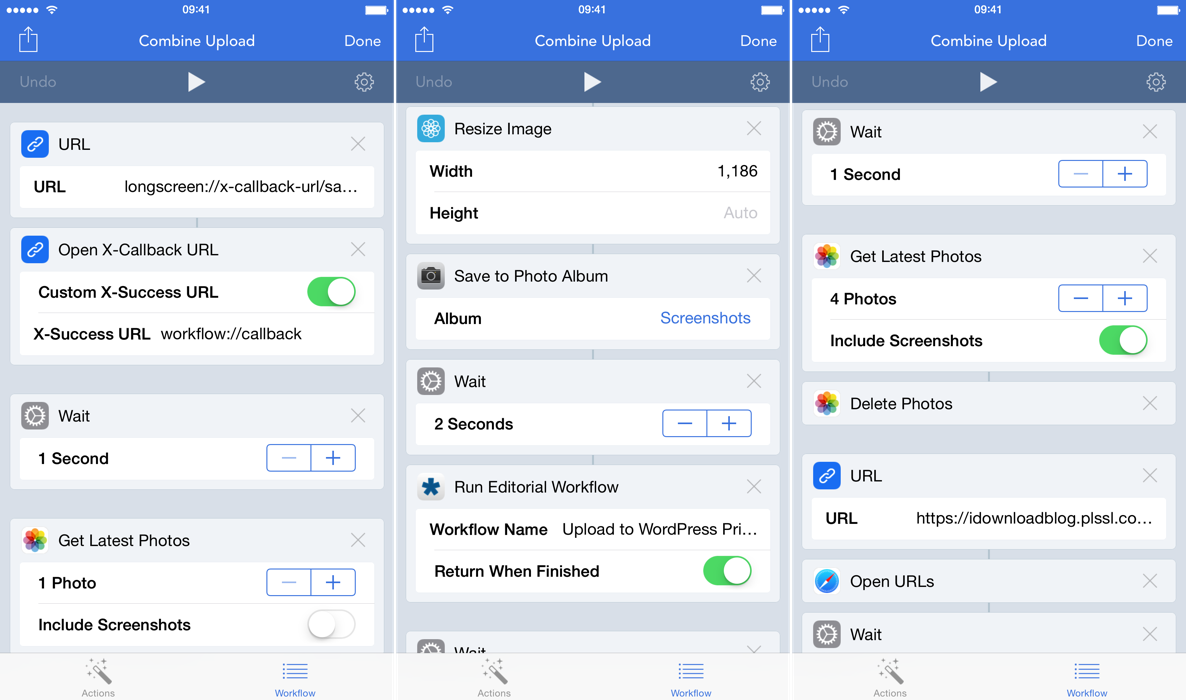
El flujo de trabajo Combine Upload
Este flujo de trabajo llama a varias aplicaciones a través de su tiempo de ejecución, y éstas incluyen:
Pantalla larga – Esquema de URL utilizado para combinar dos capturas de pantalla y limpiar la barra de estado
Editorial – Con un script python personalizado para subir una imagen a WordPress
Safari – Abre el proceso de postproducción de la Biblioteca de Medios de WordPress
Ajustes de fuga
Permítanme prefacio diciendo que ninguna de las porciones de fuga de la cárcel son requisitos para el flujo de trabajo. Pero, como soy un jailbreaker, he decidido llevar las cosas un paso más allá con respecto al inicio de mi flujo de trabajo. Utilizo tres ajustes de fuga de la cárcel para ayudar a agilizar el proceso de inicio de mi flujo de trabajo, y esto ha hecho las cosas aún más fáciles.
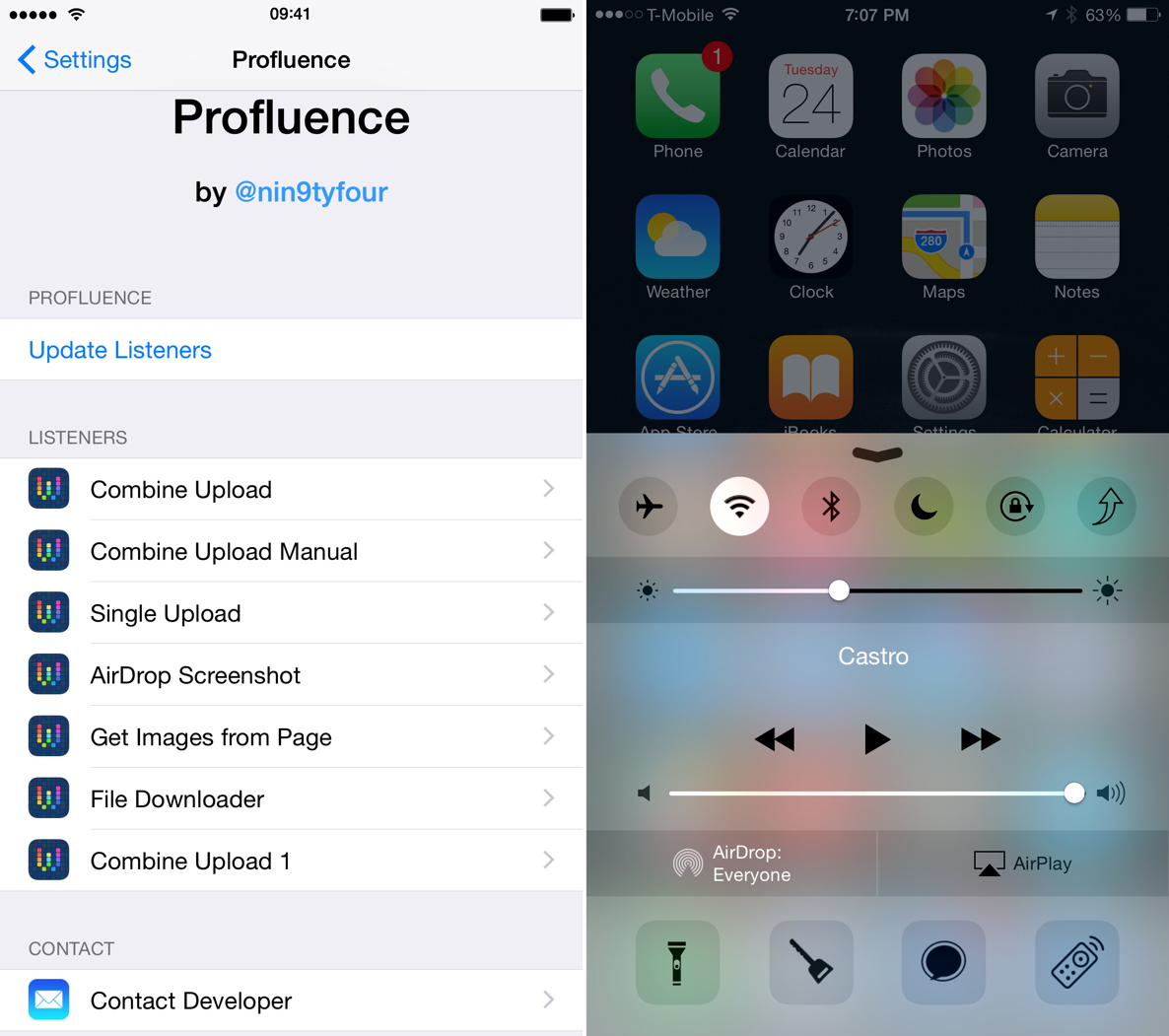
Los ajustes de la fuga de la cárcel animan las cosas
Aquí están los ajustes que uso:
me permite usar gestos para ejecutar acciones específicas, mientras que los relaciona con flujos de trabajo. Por último, me permite crear un botón personalizado en el Centro de control asignado para ejecutar un gesto de Activador.
¿Ves a dónde voy con esto? Para ejecutar mi flujo de trabajo, todo lo que necesito hacer es tomar dos capturas de pantalla, abrir el Centro de Control y presionar el botón de carga personalizada. Eso es todo.
Aplicaciones que necesitará
Flujos de trabajo que necesitará
Para utilizar el flujo de trabajo de Editorial, deberá importar la biblioteca python-wordpress-xmlrpc. Para hacer esto puedes usar Pipista. tiene un sobre cómo hacer esto, así que no voy a reinventar la rueda. Lea su mensaje, ya que es paso a paso.
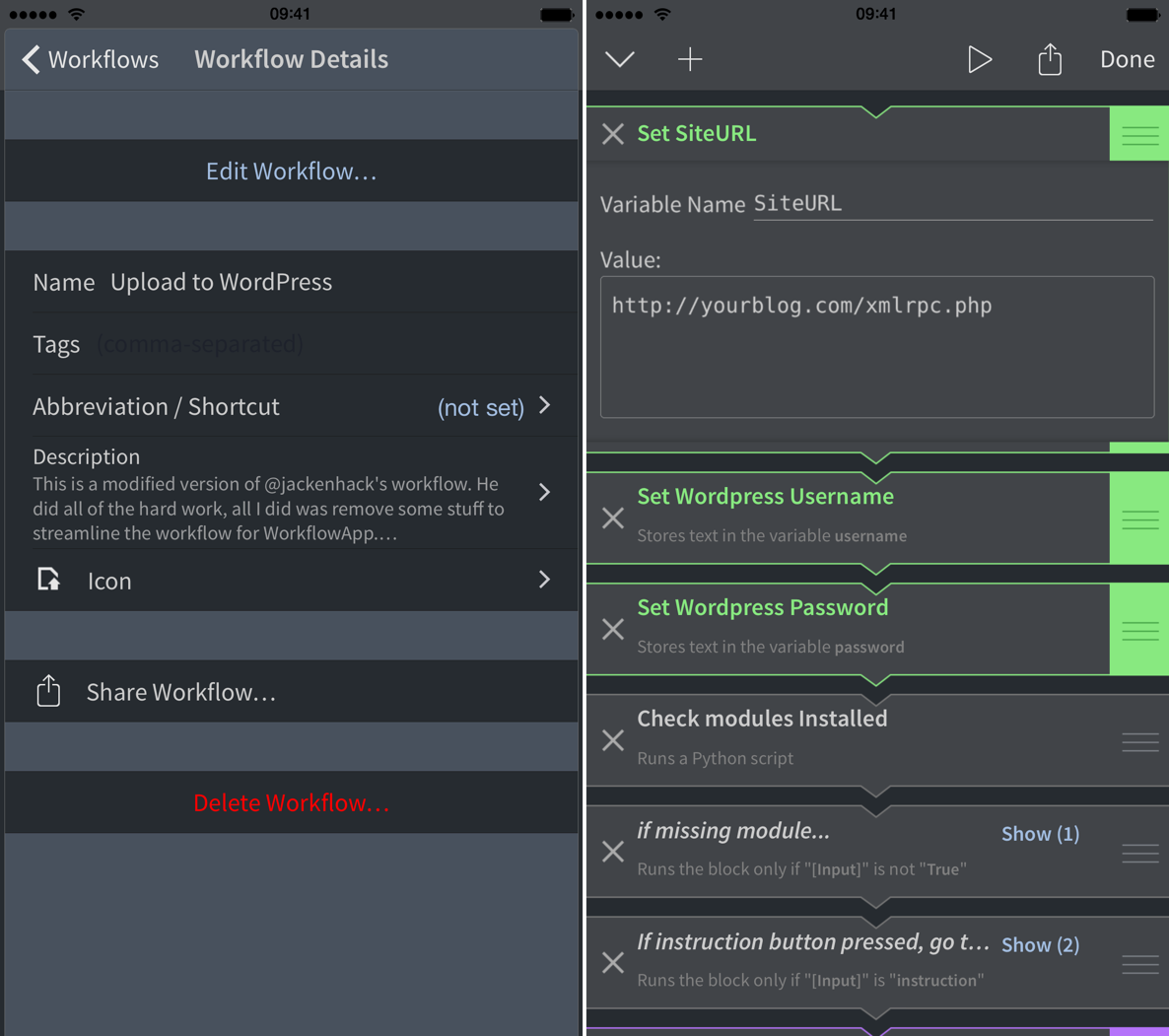
El guión editorial
Tendrás que configurar el flujo de trabajo Editorial con los detalles desde tu blog de WordPress. Si no usas WordPress, necesitarás sustituir esta parte para tus necesidades específicas.
Conclusión
Este post, aunque está dirigido a mi flujo de trabajo personal de WordPress, es más bien una prueba de concepto para mostrar algunas de las cosas increíbles de las que es capaz Workflow. Para mí, esto es sólo la punta del iceberg, ya que planeo seguir implementando Workflow en mi rutina diaria de blogs.
En última instancia, creo que a medida que iOS crece y que la comunidad de Workflow evoluciona y crece, probablemente recordemos este Workflow y pensemos que fue extremadamente rudimentario. Tal vez alguien como Viticci ya lo hace. Pero a partir de ahora, estoy bastante emocionado de poder subir imágenes a WordPress tan fácilmente.
¿Qué opinas de Workflow?
